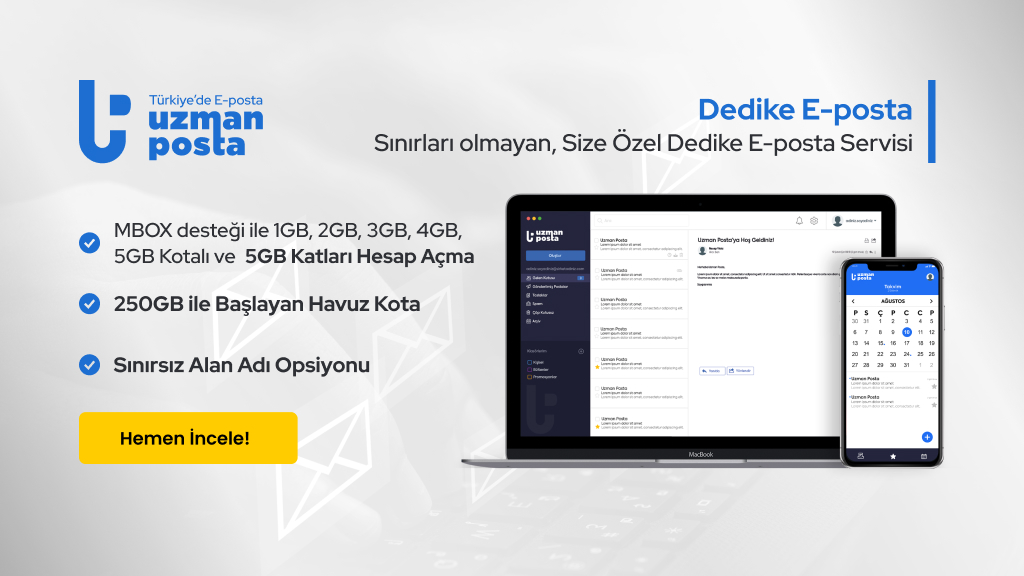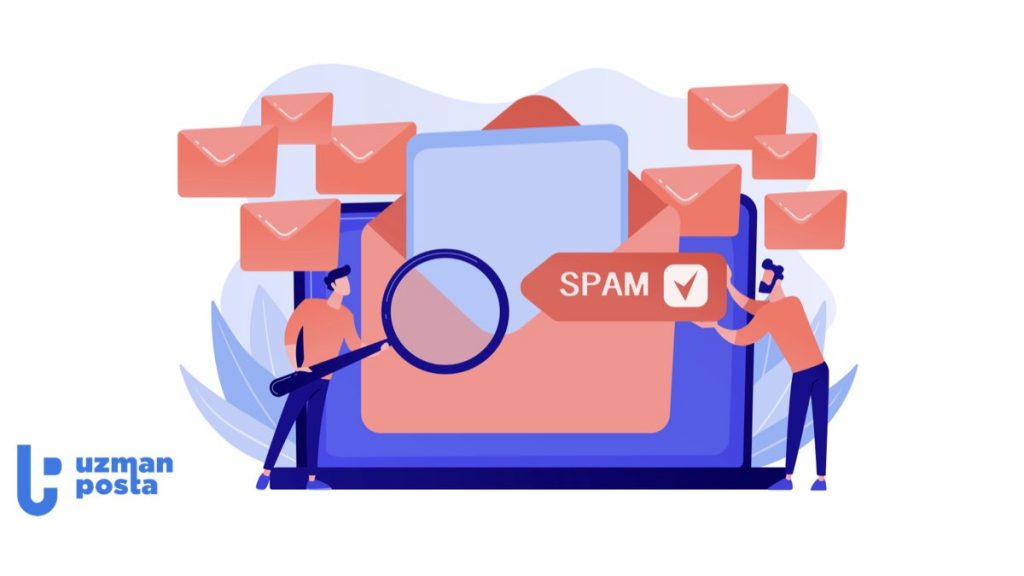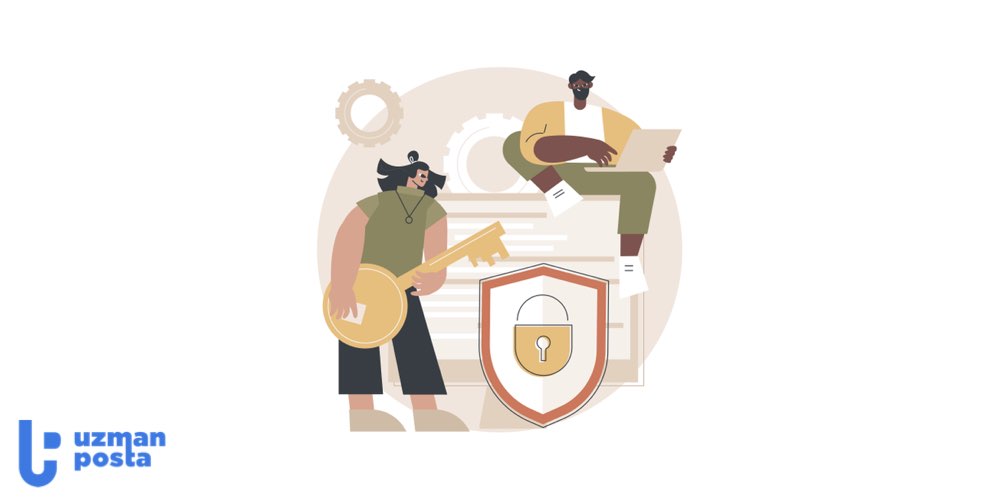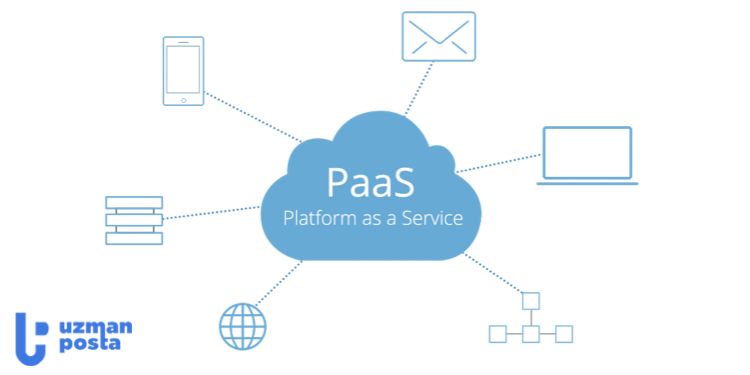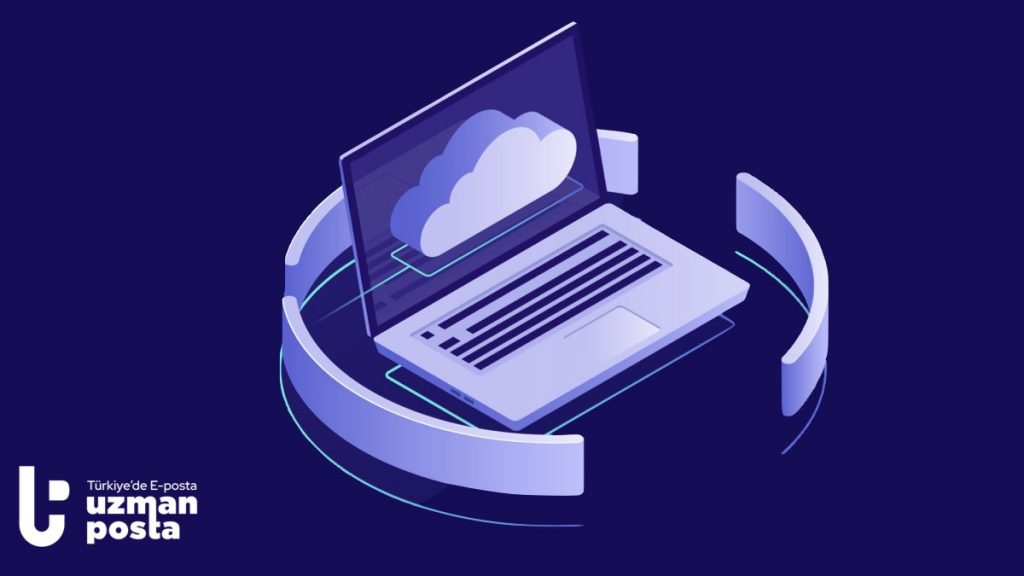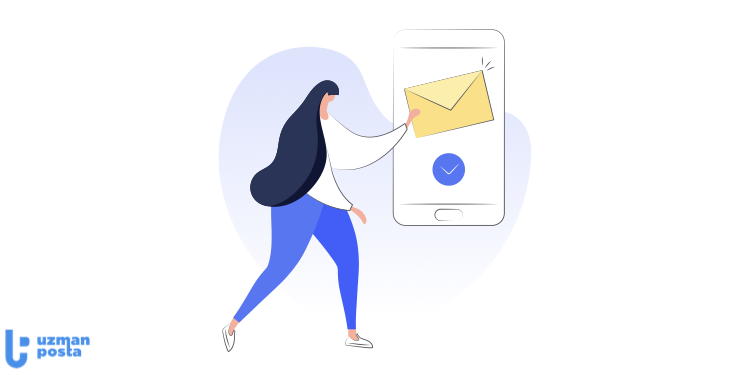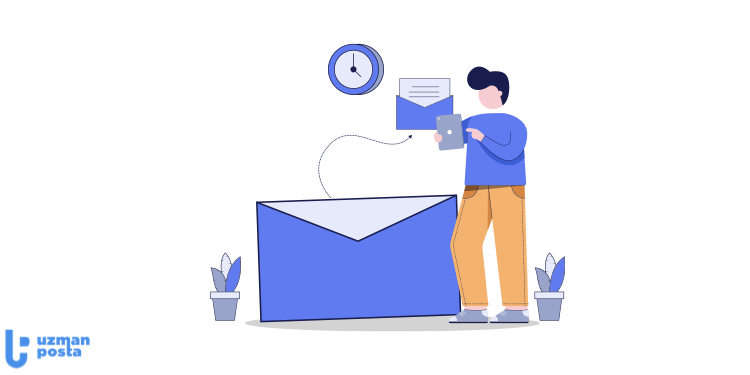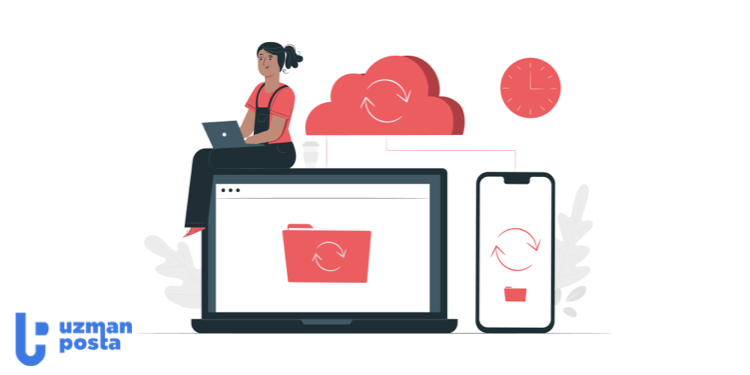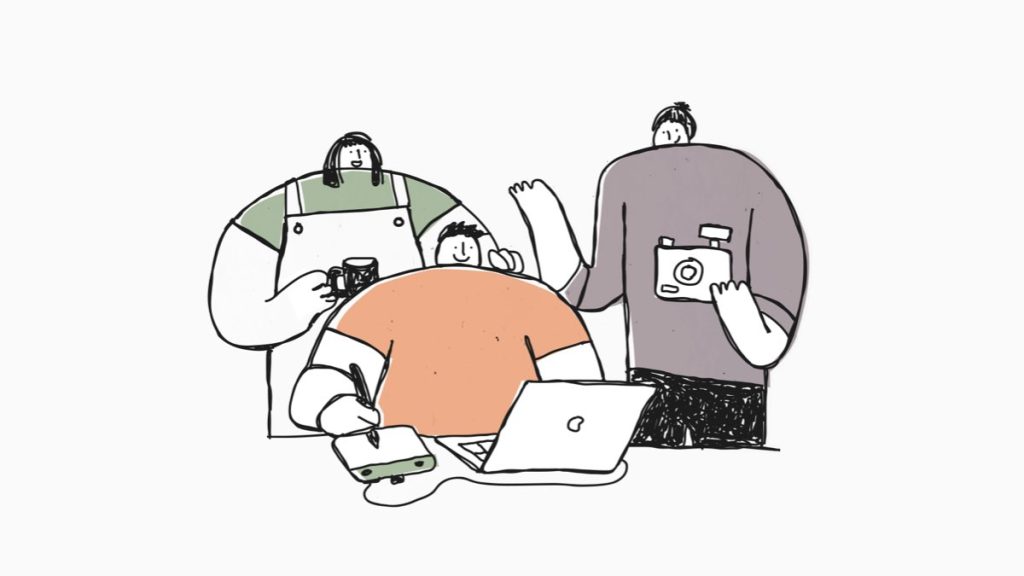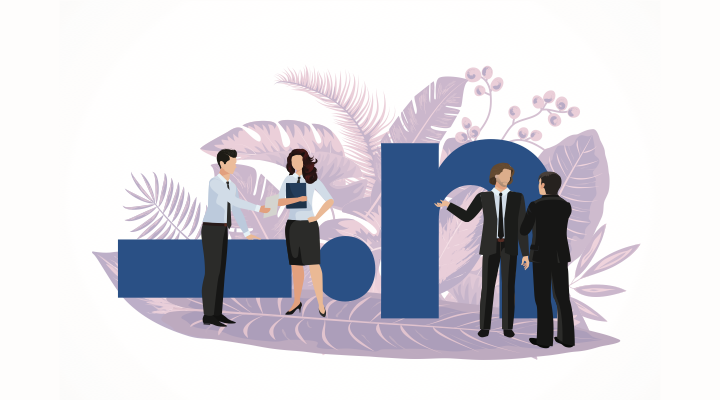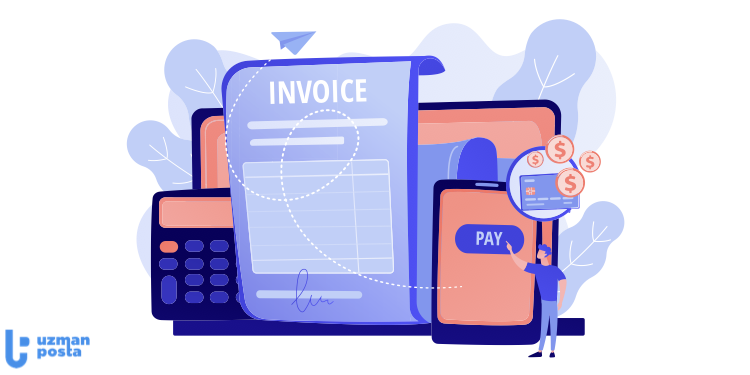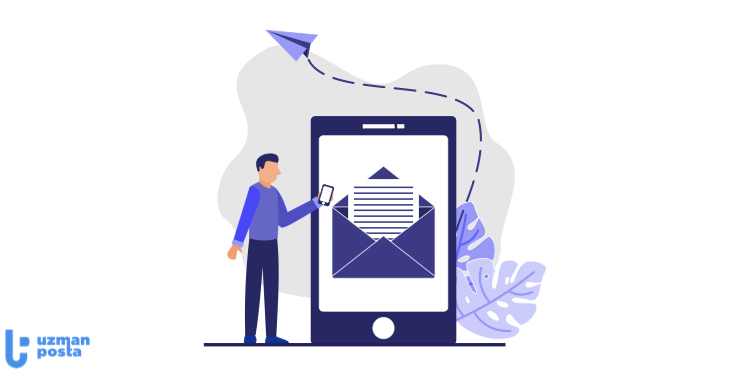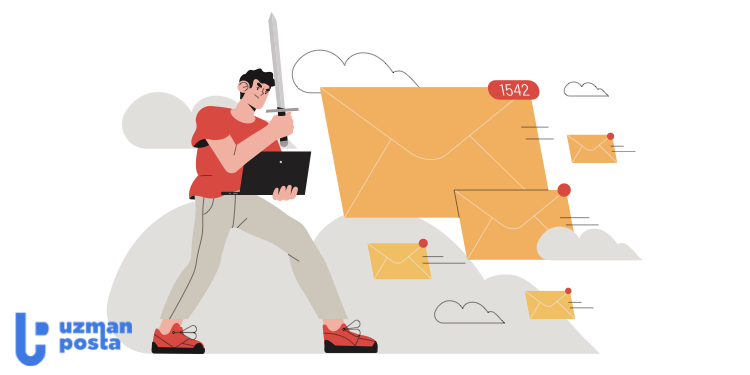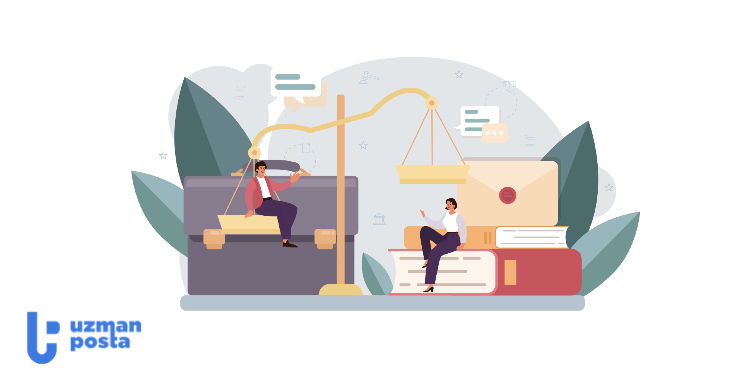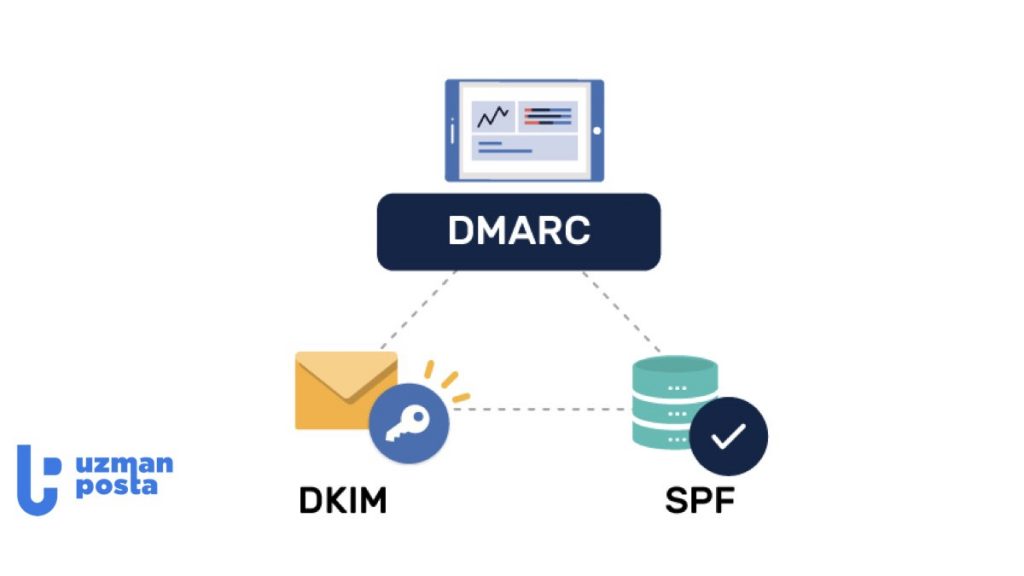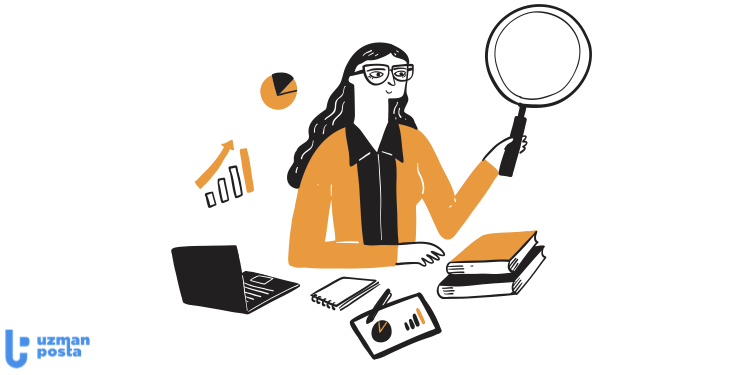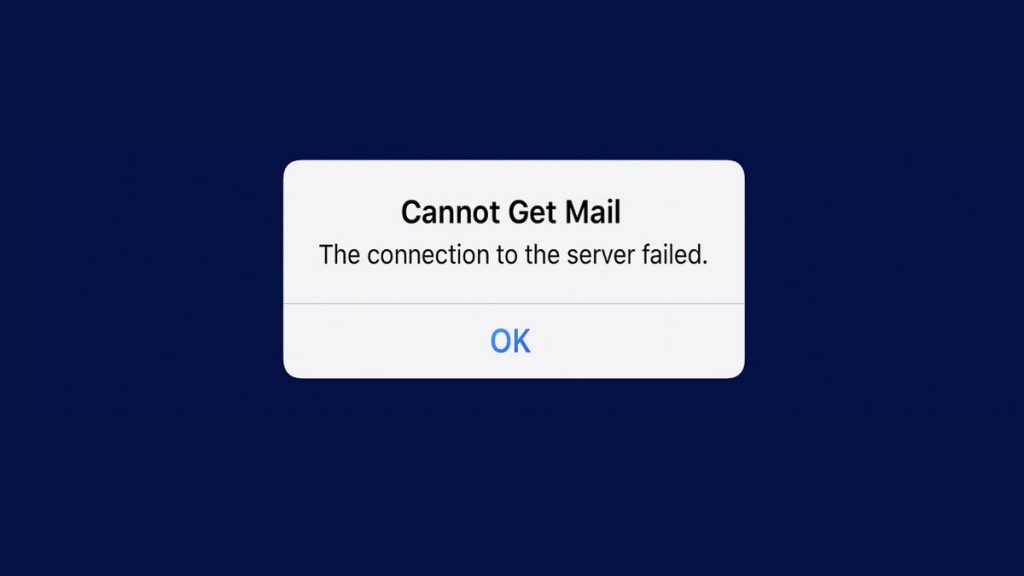
iPhone Mail Gelmiyor Hatası ve Çözümü
11 Haziran 2025
Günümüzde giderek daha fazla kişi, iPhone gibi akıllı telefonlarla e-posta gönderme ve alma eğilimindedir. Ancak bazen iPhone veya iPad’inizin e-posta içeriğinin tamamını indiremediğini veya gösteremedi bazı durumlar oluşabilir. Bu hatanın nedeni muhtemelen ağ bağlantınız veya diğer sistem hatalarıdır.
Peki böyle bir durumda ne yapmanız gerekir?
Eğer bir iPhone kullanıcısıysanız ve bu durum sizin de başınıza geldiyse, bugünkü yazımızda “iPhone Mail Gelmiyor Hatası ve Çözümü” ile ilgili tüm detaylara değineceğiz.
iPhone Mail Gelmiyor Hatası ve Çözümü
Aşağıdaki listede iPhone mail gelmiyor hatasının nedenlerini ve çözüm yollarını bulabilirsiniz:
1. İnternet Bağlantınızı Kontrol Edin
Telefonunuzda e-posta alamadığınızda kontrol etmeniz gereken ilk şey internet bağlantınızdır. Sabit bir internet bağlantısı, e-postaları gerçek zamanlı olarak almak için çok önemlidir.
Nasıl Düzeltilir?
- Safari’yi açıp bir web sayfası yüklemeyi deneyerek Wi-Fi veya hücresel bağlantıyı doğrulayın.
- E-posta alamadığınızda tüm bağlantıları sıfırlamak için Uçak Modu’nu açıp kapatın.
- Sağ üst köşeden aşağı kaydırın (veya eski iPhone’larda alttan yukarı kaydırın).
- Uçak Modu simgesine dokunarak açın, 10 saniye bekleyin ve ardından kapatın.
- iPhone Mail’de e-posta alamama sorununuza bir bağlantı türünün neden olup olmadığını belirlemek için Wi-Fi ve hücresel veri arasında geçiş yapmayı deneyin.
- E-posta alamama sorunlarına neden olan kalıcı bağlantı sorunları ortaya çıkarsa ağ ayarlarını sıfırlayın.
- Ayarlar > Genel > Sıfırla > Ağ Ayarlarını Sıfırla bölümüne gidin.
2. iPhone Mail Uygulamasını Yenilemeye Zorlayın
iPhone Mail uygulaması her zaman otomatik olarak gerçek zamanlı eşzamanlama yapmaz ve bazen e-posta almadığınızda manuel olarak yenilemeniz gerekir.
Nasıl Düzeltilir?
- iPhone Mail uygulamasını açın ve gelen kutunuza gidin.
- E-posta almadığınızda manuel yenilemeyi tetiklemek için mesaj listesinin üst kısmından aşağı çekin.
- Yenileme animasyonu tamamlandıktan sonra iPhone Mail’de yeni e-postaların görünüp görünmediğini kontrol edin,
- Hala e-posta almıyorsanız iPhone Mail uygulamasını kapatmaya zorlayın ve yeniden başlatın:
Alttan yukarı kaydırın (veya eski iPhone’larda ana ekran butonuna iki kez basın).
Mail uygulaması önizlemesini yukarı ve ekrandan kaydırın.
iPhone Mail uygulamasını yeniden açın.
Mail gelmiyor hatası sorunu yaşayan iPhone kullanıcıları, Mail’i düzenli olarak yenildiklerinde, yaşadıklarında bu durum %55 oranında geri aldıklarını bildirmişlerdir.
3. iPhone Mail Getirme Ayarlarını Kontrol Edin
Yanlış iPhone Mail getirme ayarları, aygıtınızda yeni e-posta teslimini engelleyebilir veya geciktirebilir, bu da e-postaların alınmamasına neden olabilir.
Nasıl Düzeltilir?
- Ayarlar > Mail > Hesaplar’a gidin.
- E-posta almayan e-posta hesabınızı seçin.
- Hesap > Yeni Verileri Getir’e dokunun.
- Hesabınız destekliyorsa, e-postaların alınmamasını önlemek için Push’un etkinleştirildiğinden emin olun.
- Push kullanılamıyorsa, uygun bir Getirme zamanlaması seçin (15 dakika, 30 dakika, Saatlik veya Elle).
- E-postaların alınmamasını önlemek için alttaki ana “Getir” ayarının uygun bir aralığa ayarlandığından emin olun.
4. iPhone Mail Hesabı Ayarlarını Doğrulama
Yanlış hesap ayarları, iPhone Mail’in e-posta alamama sorunlarının birincil nedenidir.
Nasıl Düzeltilir?
- Ayarlar > Mail > Hesaplar’a gidin.
- E-posta almayan sorunlu e-posta hesabını seçin.
- iPhone Mail hesabınız için e-posta adresinin ve parolanın doğru olduğunu doğrulayın.
- E-posta almama sorunlarını çözmek için gelen ve giden sunucu ayarlarının doğru olup olmadığını kontrol edin.
- Ayarlardan emin değilseniz hesabı silin ve güncel bilgilerle yeniden ekleyin.
5. iPhone Mail için Depolama Alanını Kontrol Edin
Yetersiz iPhone saklama alanı, e-posta indirme ve senkronizasyonunu engelleyerek iPhone Mail’in e-postaları almaması sorunlarına neden olabilir.
Nasıl Düzeltilir?
- Ayarlar > Genel > iPhone Saklama Alanı bölümüne gidin.
- Ekranın üst kısmındaki kullanılabilir alanı kontrol edin.
- Saklama alanı yetersizse, e-posta alamama sorununa neden olabilecek gereksiz uygulamaları, fotoğrafları ve videoları silin.
- Ayarlar > Safari > Geçmişi ve Web Sitesi Verilerini Temizle bölümüne giderek Safari önbelleğini temizleyin.
- Verileri korumak için kullanılmayan uygulamaları silmek yerine boşaltmayı düşünün.
Doğru saklama alanı yönetimi uygulamalarına sahip iPhone kullanıcıları, Mail uygulamasında e-posta alamama da dahil olmak üzere %50 daha az iPhone Mail performans sorunu yaşamaktadır.
6. iOS’u En Son Sürüme Güncelleyin
Eski iOS sürümleri, iPhone Mail işlevselliğini etkileyen ve genellikle e-postaların alınmamasına neden olan hatalar içerebilir.
Nasıl Düzeltilir?
- Ayarlar > Genel > Yazılım Güncelleme bölümüne gidin.
- iPhone Mail’in e-posta alamama sorunlarını çözebilecek bir güncelleme olup olmadığını kontrol edin.
- Mevcut güncellemeleri indirin ve yükleyin.
- Güncelleme sırasında iPhone’unuzun Wi-Fi’ye ve bir güç kaynağına bağlı olduğundan emin olun.
7. iPhone Mail Bildirim Ayarlarını Kontrol Edin
Yanlış bildirim ayarları, iPhone Mail’e sessizce gelen e-postaları almıyormuş gibi görünmenize neden olabilir.
Nasıl Düzeltilir?
- Ayarlar > Bildirimler > Mail‘e gidin.
- E-posta almıyormuş gibi görünmeyi önlemek için “Bildirimlere İzin Ver” seçeneğinin etkinleştirildiğinden emin olun.
- E-posta almıyormuş gibi görünen her e-posta hesabı için bildirim ayarlarını kontrol edin.
- Sesleri tercihlerinize göre yapılandırın.
- iPhone Mail’de bu özelliği kullanıyorsanız VIP bildirim ayarlarını doğrulayın.
8. iPhone Mail Uygulaması Ayarlarını Sıfırlama
Bozuk iPhone Mail ayarları, düzgün e-posta senkronizasyonunu engelleyerek e-postaların alınamamasına neden olabilir.
Nasıl Düzeltilir?
- Ayarlar > Mail‘e gidin.
- E-posta alamama sorunlarını çözmek için aşağı kaydırın ve “Sıfırla “ya dokunun (iOS sürümünüzde varsa).
- Sıfırlama seçeneği yoksa Mail uygulamasını silin (iOS sürümünüzde mümkünse).
- iPhone Mail’in e-posta alamama sorunlarını çözmek için Mail uygulamasını App Store’dan yeniden yükleyin.
- Hesaplarınızı mevcut ayarlarla yeniden kurun.
9. iPhone Mail’i Etkileyen Kısıtlamaları Kontrol Edin
Hesap kısıtlamaları iPhone Mail uygulamasının işlevselliğini sınırlayarak e-posta alamama sorunlarına neden oluyor olabilir.
Nasıl Düzeltilir?
- Ayarlar > Ekran Süresi > İçerik ve Gizlilik Kısıtlamaları bölümüne gidin.
- E-posta alamama sorununu önlemek için iPhone Mail uygulamasının “İzin Verilen Uygulamalar” altında kısıtlanmadığından emin olun.
- iPhone Mail için geçerli olabilecek hesaba özel kısıtlamaları kontrol edin.
- E-posta alamama sorununu çözüp çözmediğini test etmek için ilgili kısıtlamaları geçici olarak devre dışı bırakın.
10. iPhone Mail Hesabını Silme ve Yeniden Ekleme
Bir e-posta hesabını tamamen kaldırıp yeniden eklemek, kalıcı iPhone Mail e-posta almama sorunlarını çözebilir.
Nasıl Düzeltilir?
- Devam etmeden önce tüm hesap ayarlarını not edin.
Ayarlar > Mail > Hesaplar‘a gidin.- E-posta almayan sorunlu hesabı seçin.
- “Hesabı Sil“e dokunun ve onaylayın.
- iPhone Mail’in e-posta almaması sorunlarını gidermek için hesabı yeni ayarlarla tekrar ekleyin.
- Yeniden ekledikten sonra tam senkronizasyon için zaman tanıyın.
11. iPhone Mail’i Etkileyen Aygıt Yönetimi Profillerini Kontrol Edin
iPhone Mail uygulamasının işlevselliğini kısıtlayarak e-posta alamama sorunlarına neden olabilir.
Nasıl Düzeltilir?
- Ayarlar > Genel > VPN ve Aygıt Yönetimi (veya Profiller) bölümüne gidin.
- iPhone Mail davranışını etkileyebilecek ve e-posta almamaya neden olabilecek yüklü profilleri kontrol edin.
- Kısıtlayıcı profiller hakkında BT departmanınızla iletişime geçin.
12. iPhone Mail Sorunlarını Gidermek için Tüm Ayarları Sıfırlayın
Tüm cihaz ayarlarını (içerik değil) sıfırlamak, kalıcı iPhone Mail e-posta almama sorunlarını çözebilir.
Nasıl Düzeltilir?
- iPhone’unuzu iCloud veya bilgisayar kullanarak yedekleyin
- Ayarlar > Genel > Sıfırla‘ya gidin.
- E-posta almama sorunlarını gidermek için “Tüm Ayarları Sıfırla “ya dokunun (bu işlem verilerinizi korur ancak sistem ayarlarını sıfırlar).
- Wi-Fi parolalarını yeniden girin ve sıfırlamadan sonra tercihleri yeniden yapılandırın.
- iPhone Mail hesaplarını geçerli ayarlarla kurun.
Bu işlem TÜM ayarları sıfırlar ancak verilerinizi silmez. Daha sonra iPhone Mail ayarları da dahil olmak üzere tüm kişiselleştirilmiş ayarları yeniden yapılandırmanız gerekir.
E-postalar Alınmadığında Sık Karşılaşılan iPhone Mail Hata Mesajları
iPhone Mail’in e-posta alamaması sorunu yaşandığında, bu hata mesajları altta yatan soruna ilişkin ipuçları sağlar:
- “Posta Alınamıyor (Cannot Get Mail)” – Genellikle iPhone Mail’in e-posta almamasına neden olan bağlantı veya sunucu erişim sorunlarını gösterir.
- “Sunucu bağlantısı başarısız oldu (The connection to the server failed)” – Ağ veya sunucu kullanılabilirlik sorununu gösterir.
- “Posta Gönderilemiyor (Cannot Send Mail)” – Giden sunucu sorunları (gelen postaları da etkileyerek e-posta almamaya neden olabilir)
- “SSL Kullanılarak Bağlanılamıyor (Cannot Connect Using SSL)” – iPhone Mail’in e-posta almamasına neden olan güvenlik sertifikası veya şifreleme sorunları
- “Yanlış Parola (Incorrect Password)” – E-posta almamayı düzeltmek için parola güncellemesi gerektiren kimlik doğrulama sorunları
iPhone Mail E-postaların Alınmamasını Önlemek için En İyi Uygulamalar
Gelecekteki iPhone Mail e-posta almama sorunlarını en aza indirmek için bu önleyici stratejileri uygulayın:
- iPhone Mail’in e-posta almaması sorunlarını önlemek için iOS’u en son sürüme güncel tutun.
- E-posta almaması sorunlarını önlemek için yeterli boş depolama alanı (en az 1 GB) bulundurun.
- iPhone Mail’in e-posta almamasını önlemek için iPhone’unuzu düzenli olarak yeniden başlatın (haftalık olarak önerilir).
- E-posta almadığınızdan emin olmak için ihtiyaçlarınıza ve pil ömrünüze uygun getirme ayarlarını kullanın.
- E-posta almaması sorunlarını daha hızlı gidermek için iPhone Mail ayarlarınızı belgeleyin.
- E-posta almamaya neden olan güvenlik sorunlarını önlemek için tüm hesapların parolalarını güncelleyin.
- Sık sık iPhone Mail gelmiyor sorunları yaşıyorsanız daha iyi güvenilirlik için sağlayıcıya özel uygulamaları (Gmail, Outlook) kullanmayı düşünün.
Sonuç olarak, iPhone mail gelmiyor hatası sorunları zorlayıcı olabilir, ancak yukarıdaki ipuçlarını uygulayarak neredeyse her zaman çözülebilir. E-posta alamamanın her bir olası nedenini metodik olarak ele alarak, e-postalarınızın iPhone Mail’inize ulaşmasını engelleyen belirli sorunları belirleyebilir ve çözebilirsiniz.